无法显示电脑 Win10系统桌面找不到我的电脑怎么办
更新时间:2024-04-07 12:57:19作者:xtang
当我们使用电脑时,常常会遇到一些问题,比如在Win10系统中突然无法显示我的电脑图标,这种情况可能让人感到困惑和焦虑,因为我们经常需要使用这个图标来查看文件和存储设备。当我们在桌面上找不到我的电脑时,应该如何解决呢?接下来我们将介绍一些简单的方法来帮助您解决这个问题。
操作方法:
1.打开电脑,右键单击桌面“空白处”。
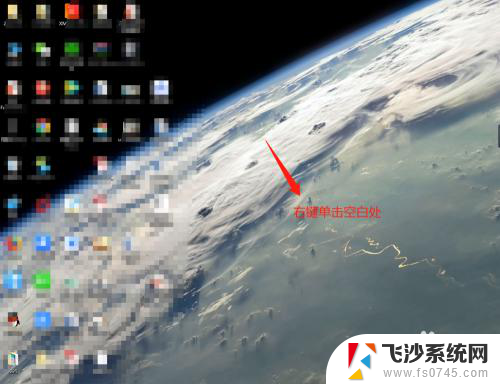
2.在弹出窗口中,找到“个性化”选项并单击它。
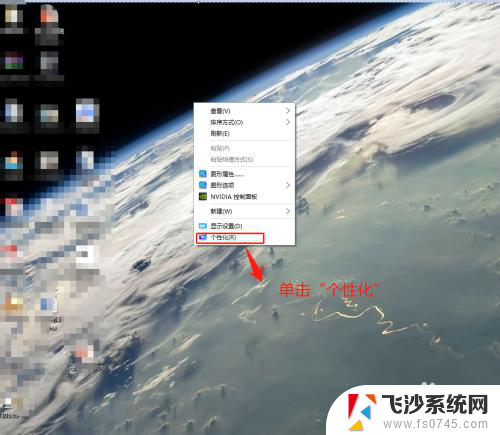
3.在“设置”窗口中,找到“主题”选项并点击它。
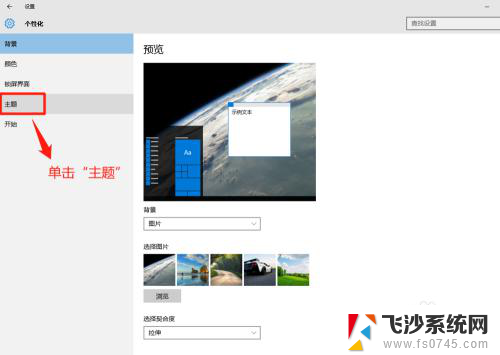
4.在“主题”窗口中,找到“桌面图标设置”选项并点击它。
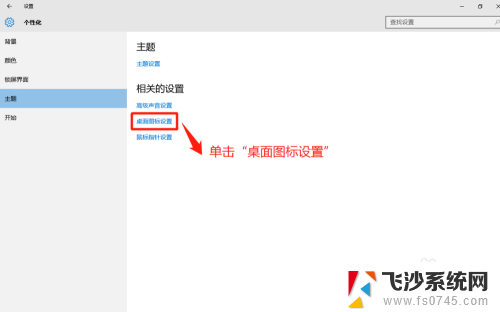
5.在“桌面图标”窗口中,单击选中“计算机”并单击“确定”按钮。
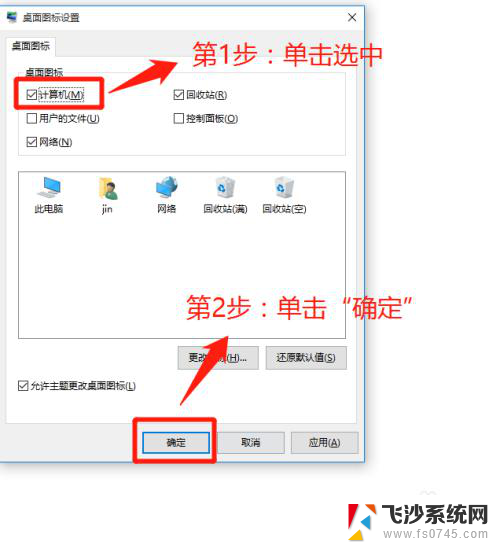
6.Win10系统设置显示“我的电脑”成功,查看设置效果。
小提示:设置完成后,可能显示“此电脑”。根据需要修改命名就可以。
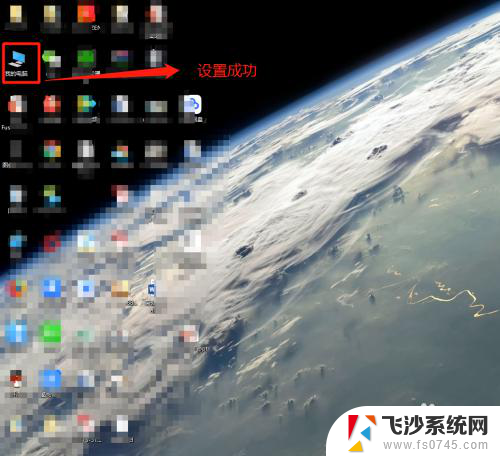
以上就是无法显示电脑的全部内容,如果您还有疑问,请参考以上小编的步骤进行操作,希望这对您有所帮助。
无法显示电脑 Win10系统桌面找不到我的电脑怎么办相关教程
-
 windows10怎么找到我的电脑 win10如何在桌面上显示我的电脑
windows10怎么找到我的电脑 win10如何在桌面上显示我的电脑2023-12-11
-
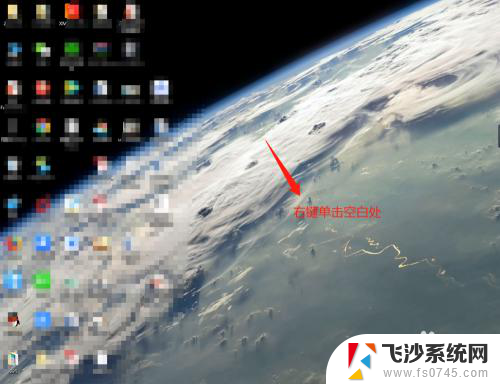 电脑屏幕我的电脑不见了怎么办 Win10系统桌面找不到我的电脑怎么办
电脑屏幕我的电脑不见了怎么办 Win10系统桌面找不到我的电脑怎么办2024-08-13
-
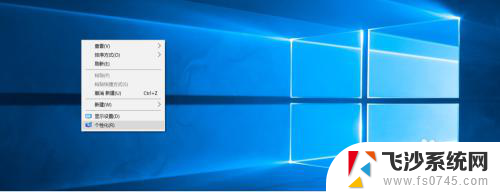 win10我的电脑不在桌面 win10电脑桌面找不到我的电脑怎么办
win10我的电脑不在桌面 win10电脑桌面找不到我的电脑怎么办2023-12-14
-
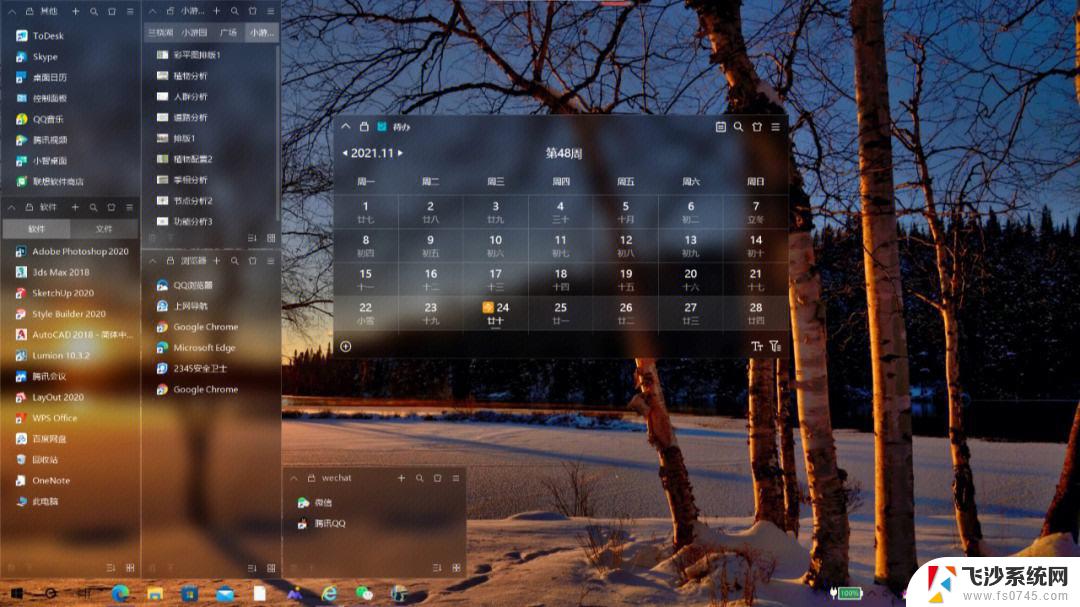 win10看不到桌面 win10系统显示不了桌面怎么办
win10看不到桌面 win10系统显示不了桌面怎么办2024-03-03
- 电脑开机显示不出来桌面怎么办 win10系统桌面无法正常显示
- windows 10 桌面 我的电脑 win10桌面如何显示我的电脑图标
- 电脑显示windows找不到desktop-109ap22 Win10桌面位置不存在怎么办
- win10系统怎么显示桌面图标 win10怎么在桌面上显示我的电脑图标
- 桌面图标我的电脑 Win10桌面怎么找回我的电脑图标
- windows10没有我的电脑图标 win10桌面找不到我的电脑图标怎么办
- win7远程控制电脑win10 WIN10如何设置远程桌面连接WIN7电脑
- win8.1开始菜单改win10 Windows 8.1 升级到 Windows 10
- 文件:\windows\system32\drivers Win10系统C盘drivers文件夹可以清理吗
- windows10移动硬盘在电脑上不显示怎么办 移动硬盘插上电脑没有反应怎么办
- windows缓存清理 如何清理Win10系统缓存
- win10怎么调电脑屏幕亮度 Win10笔记本怎样调整屏幕亮度
win10系统教程推荐
- 1 苹果手机可以连接联想蓝牙吗 苹果手机WIN10联想笔记本蓝牙配对教程
- 2 win10手机连接可以卸载吗 Win10手机助手怎么卸载
- 3 win10里此电脑的文档文件夹怎么删掉 笔记本文件删除方法
- 4 win10怎么看windows激活码 Win10系统激活密钥如何查看
- 5 电脑键盘如何选择输入法 Win10输入法切换
- 6 电脑调节亮度没有反应什么原因 Win10屏幕亮度调节无效
- 7 电脑锁屏解锁后要按窗口件才能正常运行 Win10锁屏后程序继续运行设置方法
- 8 win10家庭版密钥可以用几次 正版Windows10激活码多少次可以使用
- 9 win10系统永久激活查询 如何查看Windows10是否已经永久激活
- 10 win10家庭中文版打不开组策略 Win10家庭版组策略无法启用怎么办